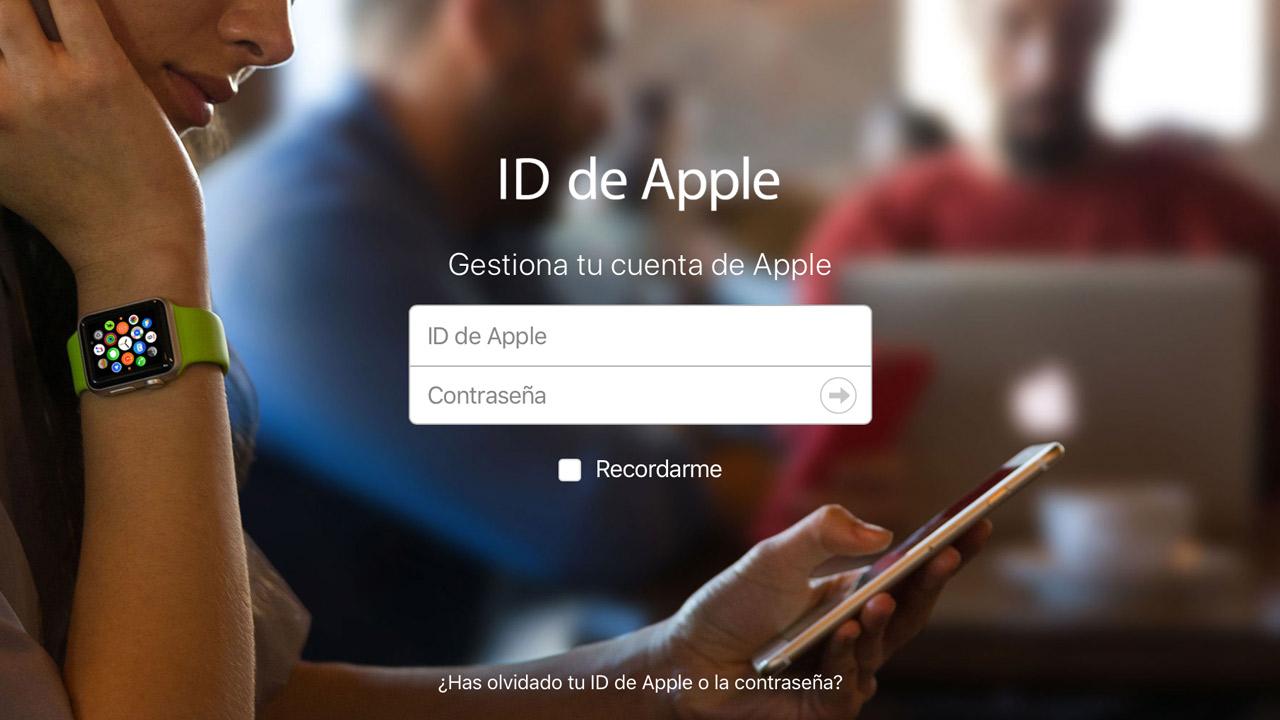Día a día vamos recopilando más información y datos en nuestro ID de Apple, tales como datos personales, datos bancarios o compras realizadas. Apple define en su web el ID de Apple como «la cuenta que utilizas para acceder a servicios de Apple como el App Store, Apple Music, iCloud, iMessage, FaceTime, etc. Además, puedes iniciar sesión en todos los servicios de Apple con un solo ID de Apple y la contraseña correspondiente.»
Es posible que en algún momento te hayas visto en la necesidad de eliminar tu ID de Apple por motivos varios. Puede ser que no vayas a seguir con dispositivos Apple y quieras borrar todo lo relacionado con ellos, que quieras hacer limpieza de tu cuenta y decidas eliminarla para empezar de cero o bien que quieras vender tu dispositivo y necesites asegurarte de que no queda rastro de ti en él.
Apple no permite eliminar tu cuenta pero si da la opción de desactivarla por completo de todos tus dispositivos y es eso lo que vamos a explicar.
Desactiva paso a paso tu ID de Apple
El primer paso para desactivar nuestra cuenta será entrar en iTunes y dirigirnos al apartado «ver mi cuenta» que aparece en la barra superior de la pantalla. Este paso habrá que realizarlo desde un Mac o PC.
Una vez dentro de nuestra cuenta, tras escribir nuestra contraseña, debemos buscar el botón que indica «desautorizar todos». Al hacer click sobre él desautorizaremos a todos los dispositivos vinculados a esta cuenta.

Hecho esto, el siguiente paso es dirigirnos un poco más abajo, a la sección iTunes en la nube, para desactivar tu ID de Apple de todos los dispositivos iOS y macOS. Para ello, hacer click en «administrar dispositivos«. Nos aparecerá una nueva ventana con cada uno de los dispositivos a los que la tenemos asociada. Debemos hacer click en «eliminar» en cada una de ellas.

Dentro de esta venta de iTunes podemos eliminar los métodos de pago que tengamos establecidos. Para ello, pulsamos sobre «editar» y seleccionamos ninguno para no dejar constancia de nuestros datos bancarios.
Por último, desde tu iPhone, iPad o iPod dirígete al apartado de ajustes de iCloud y cierra sesión de todos ellos. Repite este procedimiento si tienes un Mac con esa misma cuenta.
Con estos sencillos pasos tendremos nuestro ID de Apple desactivado por completo de todos nuestros dispositivos.
Además de poder realizar esta operación, recordamos que si solo necesitas modificar el correo del Apple ID sin perder los datos, puedes visitar el artículo que realizó nuestro compañero sobre cómo realizar paso a paso este cambio de email aquí.
¿Os parece útil esta información? ¿Tienes alguna duda sobre tu ID de Apple?
Déjanos tus inquietudes en los comentarios.